Ja, das ist möglich. In Clipchamp können Sie Ihr Video direkt auf YouTube speichern oder teilen.
Hinweis: Die Informationen in diesem Artikel gelten für Clipchamp für persönliche Konten. Die darin beschriebene Funktion oder Funktionalität ist in der Arbeitsversion von Clipchamp nicht verfügbar.
So laden Sie Ihr Video von Clipchamp auf YouTube hoch
Bei den folgenden Schritten wird davon ausgegangen, dass Sie die Bearbeitung Ihres Projekts abgeschlossen und den Exportvorgang gestartet haben.
Schritt 1. Klicken Sie auf der Seite Exportieren auf Auf YouTube speichern, um das Dropdownmenü anzuzeigen.
Die Option wird auf der Clipchamp-Benutzeroberfläche angezeigt, während Sie Ihr fertiges Videoprojekt exportieren.
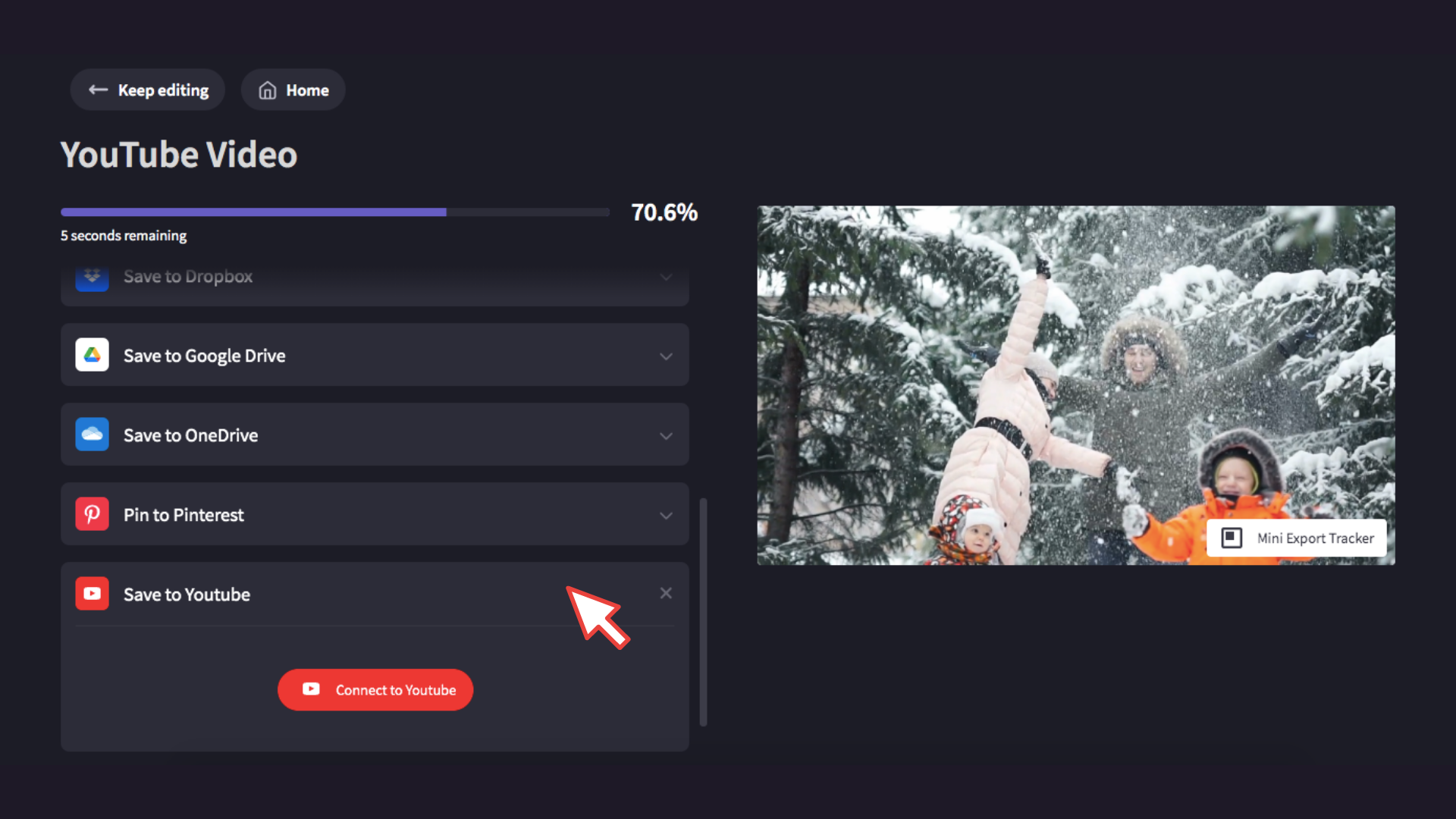
Schritt 2. Klicken Sie auf Connect to YouTube (Mit YouTube verbinden).
Wählen Sie das Konto aus, in dem Sie Ihr Video veröffentlichen möchten.
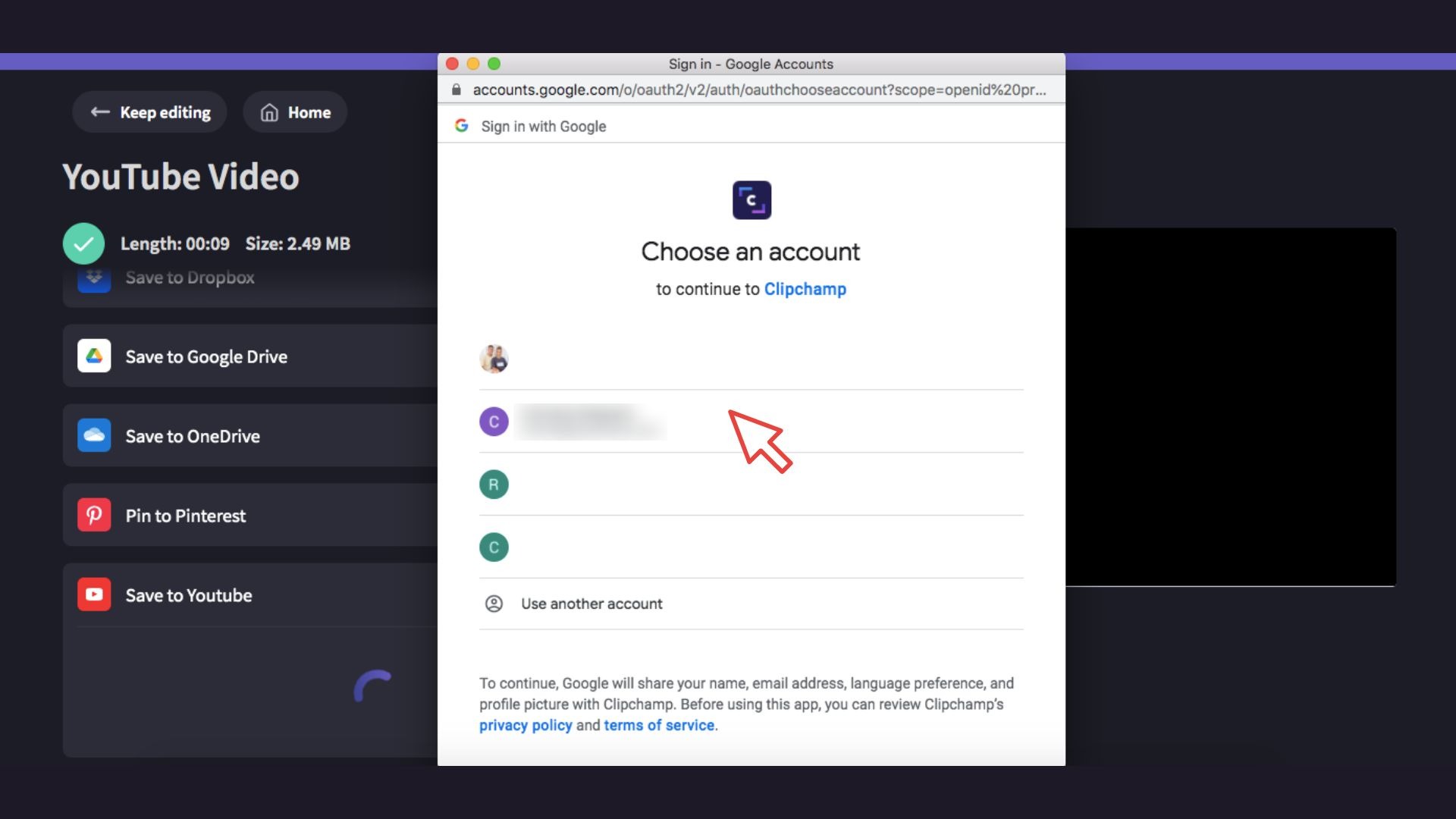
Schritt 3. Clipchamp-Zugriff auf YouTube erlauben
Ein Popupfenster wird angezeigt, in dem Der Zugriff angefordert wird. Klicken Sie auf Zulassen.
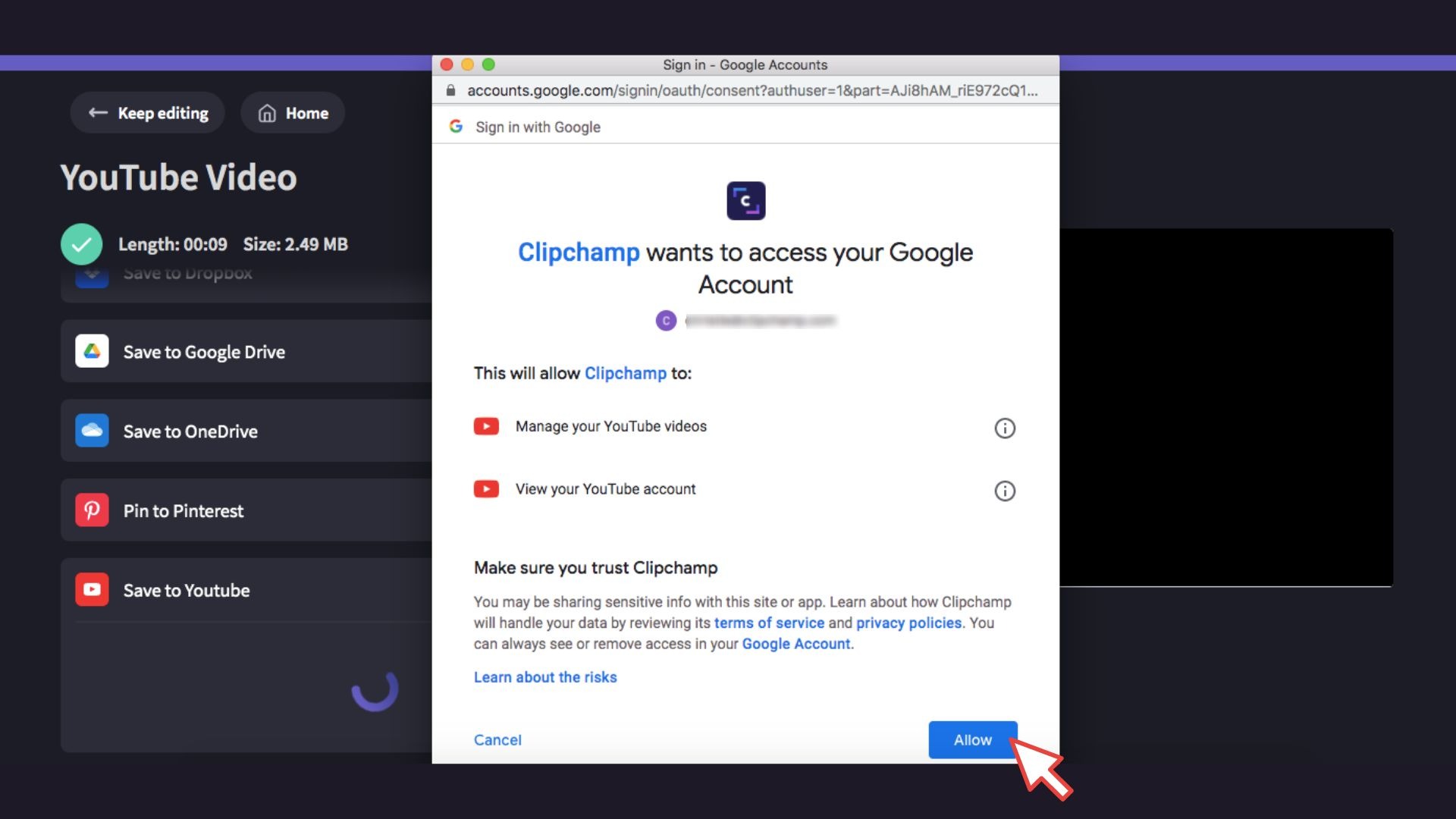
Schritt 4. Geben Sie die Videodetails ein, die Teil des Uploads werden sollen.
Füllen Sie die Details aus, und klicken Sie dann auf Speichern , um Ihr Video direkt auf YouTube zu veröffentlichen.
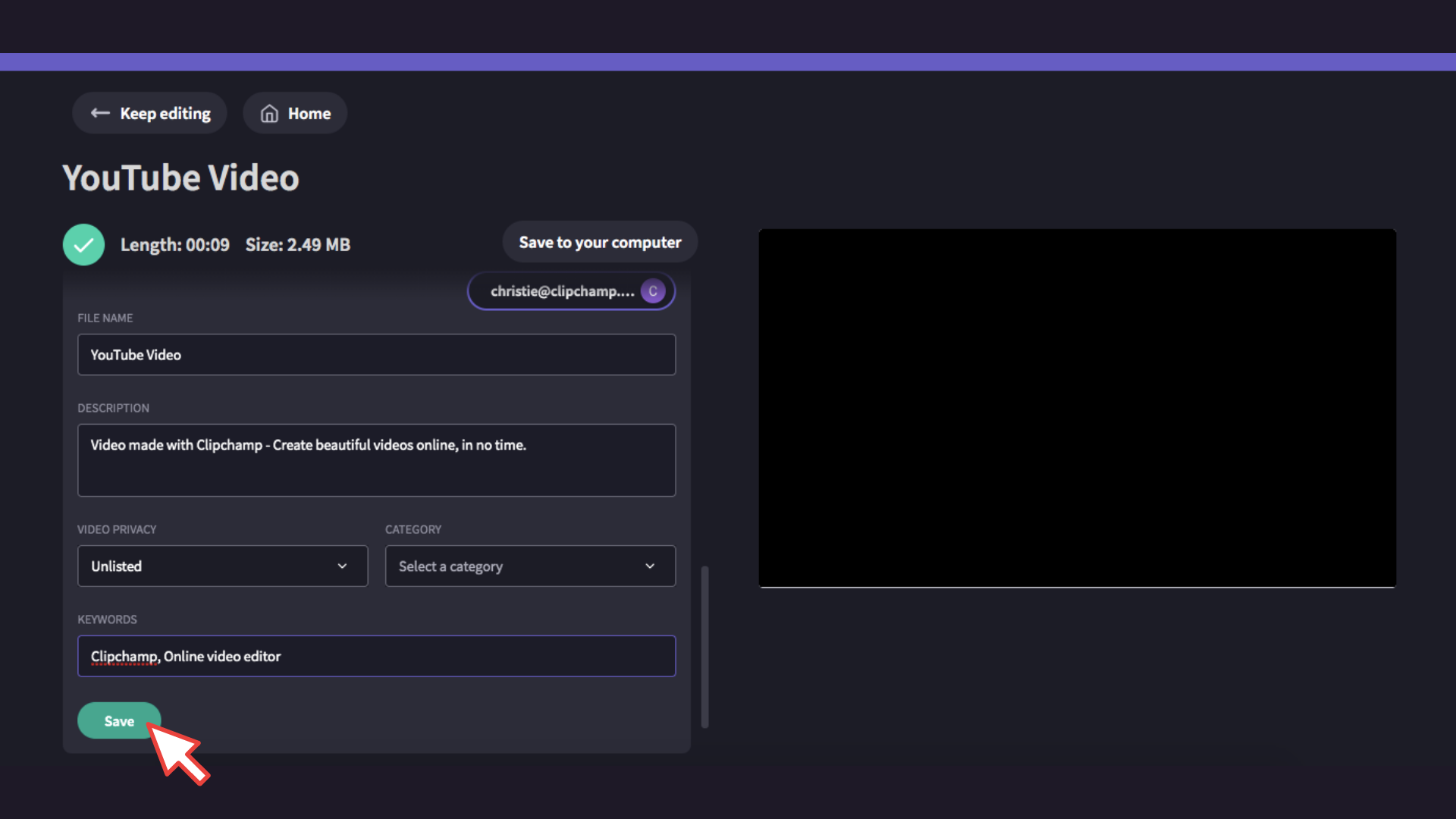
Wenn der Exportvorgang abgeschlossen ist, erfolgt der YouTube-Upload, und Es wird ein Freigabelink für den Zugriff auf das Video angezeigt.
Tipp: Stellen Sie sicher, dass Sie auch eine Kopie Ihres Videos auf Ihren Computer herunterladen, falls der direkte YouTube-Upload fehlschlägt. Dadurch können Sie die gespeicherte Kopie auf youtube.com als Fallbackoption hochladen.
Haben Sie Probleme beim Hochladen oder können Sie Ihr hochgeladenes Video auf Ihrem YouTube-Kanal nicht sehen? Dieser Artikel kann hilfreich sein.










